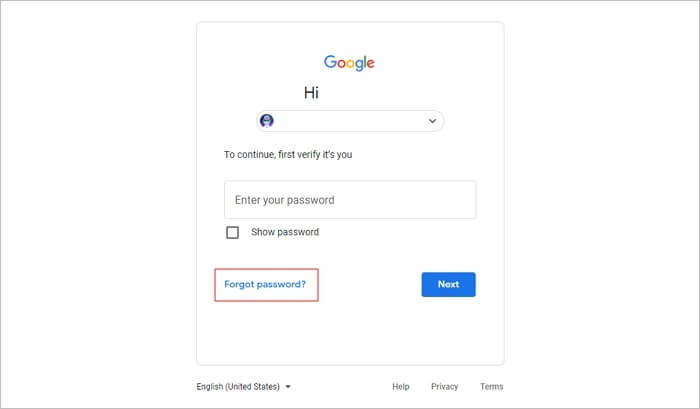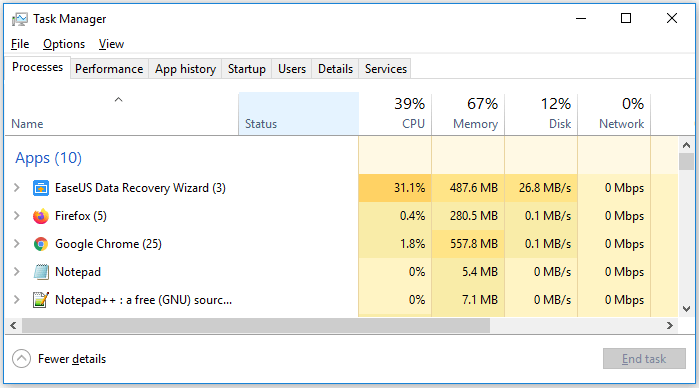Índice da Página
Formatar VS Desformatar
Formatação é o processo de preparação de uma partição para armazenamento de dados, excluindo todos os dados nela contidos e configurando um sistema de arquivos para a unidade. Você precisará formatar um disco rígido em algumas situações específicas, como quando o disco rígido tem um sistema de arquivos RAW, o Windows relata "disco não formatado" ou o disco rígido está infectado por um vírus. Além desses casos, você pode formatar acidentalmente seu disco rígido ou dispositivos de armazenamento externos, o que acontece com frequência entre os usuários. Geralmente, você pode formatar um disco rígido no Explorador de Arquivo, em Gerenciamento de Disco, ou usar alguma ferramenta de terceiros.
Enquanto desformatação é o processo de recuperação de dados de um dispositivo de armazenamento formatado, seja um disco rígido, pen drive ou cartão SD. A recuperação de um disco rígido ou de alguns outros dispositivos de armazenamento é necessária quando os usuários desejam recuperar seus dados perdidos devido à formatação. A recuperação de um dispositivo de armazenamento só pode ser feita com software de terceiros ou serviços de recuperação manual de dados.
Como Recuperar um Disco Rígido
- Aviso Prévio:
- Para evitar qualquer chance de sobregravação de dados, não coloque arquivos em seu disco rígido após a formatação. Embora colocar dados no disco não cause necessariamente a substituição dos dados, uma vez que os dados são substituídos, não há chance de recuperá-los.
Para recuperar hd formatado no Windows 7/8/10, você pode usar o melhor programa para recuperar arquivos de hd formatado grátis - EaseUS Data Recovery Wizard Free. Isso o ajudará a desformatar seu hd e recuperar seus arquivos importantes do dispositivo formatado. Ele também pode recuperar arquivos excluídos esvaziados da Lixeira ou dados perdidos devido à perda de partição, falha de software, infecção de vírus, problema de inicialização ou outros motivos. Além de discos rígidos, o EaseUS Data Recovery Wizard também suporta a recuperação de dados de pen drive, cartão de memória, câmeras digitais e outros dispositivos de armazenamento convencionais.
A versão Free só suporta a recuperação de dados de até 2GB, se você tiver muitos dados importantes a serem recuperados, pode atualizar para a versão Pro para obter uma quantidade ilimitada de recuperação.
Passos para recuperar hd com o EaseUS Data Recovery Wizard:
Passo 1. Escolha a partição.
Inicie o software de recuperação de dados formatados da EaseUS após a instalação. Escolha a partição do disco rígido que você acidentalmente formatou. Clique em "Procurar Dados Perdidos".

Passo 2. Selecione os arquivos desejados.
Após o processo de digitalização, você pode clicar em "Filtro" para filtrar um tipo de arquivo específico e encontrar rapidamente os arquivos desejados.

Passo 3. Recupere arquivos para um local seguro.
Selecione os arquivos que você deseja recuperar. Clique em "Recuperar". Escolha um local para armazenar os arquivos e clique em "OK".

Contanto que seus arquivos formatados não sejam substituídos por novos conteúdos, o EaseUS Data Recovery Wizard ajudará a recuperar todos os seus arquivos perdidos do hd. Se o programa não o ajudou a obter os dados de volta com sucesso, pode haver outra situação complexa, você pode entrar em contato conosco para obter ajuda detalhada.
Serviços de recuperação de dados EaseUS
Clique aqui para entrar em contato com nossos especialistas e obter as respostas
Consulte os especialistas em recuperação de dados da EaseUS para um serviço de recuperação manual individual. Poderíamos oferecer os seguintes serviços após um diagnóstico GRATUITO.
- Reparar estrutura RAID corrompida, sistema operacional Windows não inicializável e arquivo de disco virtual corrompido (.vmdk, .vhd, .vhdx, etc.)
- Recuperar/reparar partição perdida e unidade reparticionada
- Desformatar o disco rígido e reparar a unidade RAW (unidade criptografada pelo BitLocker)
- Corrigir discos que se tornam partições protegidas por GPT
Conhecimento Adicional - Por que Podemos Recuperar um Disco Rígido Formatado
Existem dois tipos de formatação: formatação rápida e formatação completa. Uma formatação rápida grava apenas os blocos que contêm a estrutura do sistema de arquivos e exclui todos os arquivos do dispositivo, enquanto uma formatação completa grava zeros em todos os setores de dados. Após uma formatação rápida, os dados ainda estão no disco rígido e você simplesmente não tem acesso a eles. Ao reconstruir o volume, você pode acessar e recuperar os arquivos formatados. No entanto, conforme mencionado, os dados sobrescritos não podem ser recuperados, o que significa que os dados perdidos após uma formatação completa não podem ser recuperados. Felizmente, no Windows, a formatação rápida é a opção de formatação padrão. Assim, na maioria dos casos, você formatou seu disco rígido usando a formatação rápida e pode recuperá-lo usando um software de recuperação de dados.
Final da Linha
Ao formatar acidentalmente um disco rígido, pen drive, cartão de memória ou outros dispositivos de armazenamento, não se preocupe. Pare de usar seu dispositivo e aplique um software de recuperação de dados para recuperar seu disco rígido. Em seguida, você receberá todos os seus arquivos de volta.
Esta página foi útil?
-
"Obrigada por ler meus artigos. Espero que meus artigos possam ajudá-lo a resolver seus problemas de forma fácil e eficaz."…
-
"Espero que minha experiência com tecnologia possa ajudá-lo a resolver a maioria dos problemas do seu Windows, Mac e smartphone."…

20+
Anos de experiência

160+
Países e regiões

72 Milhões+
Downloads

4.7 +
Classificação do Trustpilot
Tópicos em Destaque
Pesquisa

 05/11/2025
05/11/2025